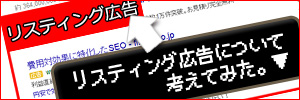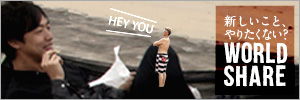ガジェット
2015/02/10 Tuesday
遠方でもPCを操作するでござるよの巻
こななつわ。
外出先から自宅や事務所のパソコンを操作したい ! ってこと、ありますよね。ノートパソコンを持ち歩いてクラウド同期でずいぶんと「環境の持ち歩き」は楽な時代になりましたけど、タブレット全盛の今なら思いノートパソコンも持ち歩くのはちょっとなにかなー ? なんて贅沢な時代になりました。
知り合いの場合、出先でも使いたいアプリがあるけど容量が大きいのでノートパソコンに入れるとちょっとキツいのでデスクトップに入れているから…という理由でした。確かに、最近の軽量ノートパソコンは SSD でドライブ容量も小さめです。私の場合、Windows の FLASH ゲームをタブレットから操作したい ! というものですけど ( 動機不純 ) 。
というわけで、今日はリモートデスクトップについて。
事情があってほとんど文字ばっかりですみません。
まあぶっちゃけ、今は Windows タブレットがずいぶんとお安くなってますね。Windows 8.1 with Bing に Office 2013 までついたタブレットが30,000円台とかもはや意味不明です。かつては Windows だけで30,000円くらいしてたんですけどねえ。Windws 10 に至っては無償ですし。
FLASH ゲームくらいならそれで十分じゃない。
否 !
ここは無駄の美学に則って、贅沢にリソースをつぎ込むのが漢と書いてオトコです。しかし、ちゃんと説明するとものすごくながーい blog になってだれてしまうので、ここから先は超短縮簡易説明で巻いていきたいと思います。
単語がわからない場合は ggrks で。
材料は一つだけ、VNC を使います。
まずはどこから繋ぐかで考えます。LAN 内で完結するならフリーの VNC など手軽に使える選択肢がいくつかあるので好みのものを選んで PC にインストールすれば実現可能です。おすすめは老舗の RealVNC あたりでしょうか。まずはこいつを Windows にインストールしちゃいましょう。MacOS X は 10.5 以降なら標準で VNC がインストール済みなので「画面共有」を有効にするだけで完了します。
操作するタブレットやスマートフォン側のクライアントも RealVNC の VNC Viewer が安定しているようです。以前は数百円していましたがいつの間にか無料になってます。VNC 自体が正式にオープンソース化したのでその影響でしょうかね。
LAN 内であればこれだけでもうモート操作環境ができます。モニター無しの PC をいくつか用意して、ウィンドウ内で切り替えながらモニタ1台で複数の PC で仕事をするスタイルの方も実際にはいらっしゃいます。今ならちょっと大きめの USB メモリみたいなサイズのコンパクト PC がありますから、そういうのに入れて何十台も動かすと楽しいでしょうね。
あと、社員のPC画面監視に使ってる例もあります。
おお、怖い。
ちょっとは実証しないと、ということで社内 LAN で手っ取り早くつないでみました。やったことは単純です。まず、MacOS X なのでコントロールパネルの『共有』から『画面共有』にチェックをつけて、オプションの『コンピューター設定』から『VNC使用者が画面を操作することを許可』にもチェックをつけます。次に、手持ちのタブレットに Real VNC のクライアントをインストールし、IP アドレスを指定して接続してからパスワードを入れるだけ !
デュアルモニタなので、VNCも二画面ですけど。
ちゃんと操作もできてます。
出先や出張先などからルータ超えで接続したいなら、ルータの NAT に穴を開けて DDNS 等の導入をすれば世界中のどこからでも自宅のPCをリモート操作できます。さらに一歩進めて VPN でLANにつなげたほうが安全でいいじゃんって気もしますが、それはさておき。
そのへんがヨクワカンネって場合は、Google先生に魂を売ってパソコンをリモートしてもらいましょう。ちょっと前にも話題になってましたが、Chrome リモート デスクトップを使います。
最近 iOS 用のクライアントが出たことで、多くの艦娘提督から「これで勝つる」とただいま大注目です。
こちらはいたって簡単、Google Chrome に機能拡張を入れて、操作する側と操作される側をパスコードでつなぐだけの、なんともお手軽超簡単接続。ルータの設定や DNS も不要という素敵仕様ですが、それはすべて Google を経由しているからですね。
Google なので当然 Google IDが必要ですが、こちらは Android のスマホか Gmail でみなさん持ってる率が高いので超オススメです。Google Apps 同様、わたくしもお世話になっております。これでどこでも「赤城は俺の嫁」です。ボーキサイトー Yeah !
MacOS X の場合は、この仕組みににた「どこでも My Mac」というものが昔からありまして、iPhone などでもおなじみの AppleID があれば iCloud で遠方の Mac とつないでくれます。ただ、iPhone にクライアントがないので出先も Mac からでなきゃというのと、NAT-PMP または UPnP に対応したルータである必要がある、というのがハードルです。詳しくはweb で !
ルータについては Chrome リモートデスクトップも同じかもしれません。 いまどきのルータならたいていUPnPに対応しているので問題ないはずです。
まとめると、Windows の必要性がなければ MacOS X がお手軽なんですが、やはり「板」持ちとしては現状だと Google 最強伝説です。Google をお嫌いだったり LAN 内からに限定するなら RealVNC が安定して良い感じです。
さて、ここから先はちょっと変態ゾーンへ。
まずは、自宅のPCに仮想マシンをインストールするというもの。板は iOS だし Apple ID でなんとかしたいのよとか、FLASH とかできれば入れたくないから sandbox 化した環境でね ! というニッチな需要に応えます。モダン IEを使うなんて手もありますが。MacOS X なら先述の「どこでも My Mac」をつかってつなぎましょう。Linux / BSD は … Real VNC かな ?
最後に、もういっそのこと自宅に PC なぞ置かん ! というなかなかのアルティメットライフな方に。VPS というのはいかがでしょう ? Windows Azure や Amazon EC2 なんて本格的なクラウドや、こんなのやこんなのなどお手軽そうなものも。
Windows を選べる VPS も豊富になりました。FX 取引など24時間 Windows を稼働させたい人の需要が多いおかげですかね。PCのスキルがそんなに高くなくても導入が楽なのがポイントです。
それでは、よい提督ライフを ! (違
モイモイ!!